华硕主板如何开启uefi模式
来源:网络收集 点击: 时间:2024-08-12【导读】:
华硕主板如何开启uefi模式,步骤如下。工具/原料more华硕电脑方法/步骤1/6分步阅读 2/6
2/6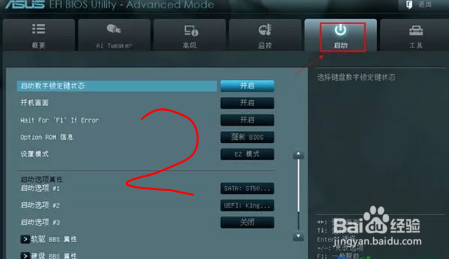 3/6
3/6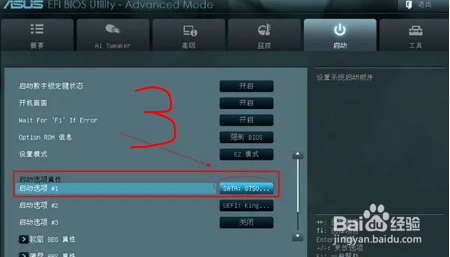 4/6
4/6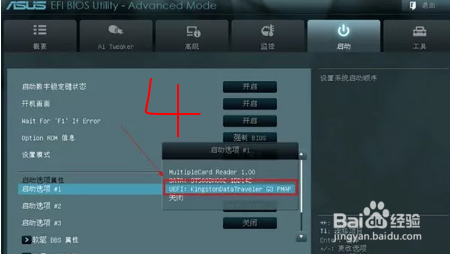 5/6
5/6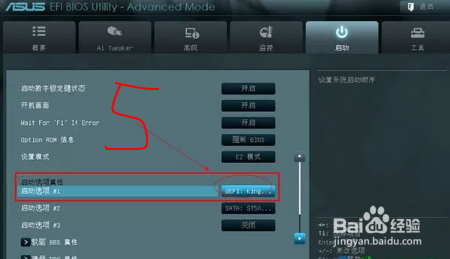 6/6
6/6 总结1/1
总结1/1
利用方法一同样的方法进入到华硕主板uefi bios界面,点击右上角“退出/高级模式”按钮,在弹出的窗口中使用上下方向键选择“高级模式”项,按回车键执行。
 2/6
2/6接着用键盘左右方向键切换到“启动”栏目,如下
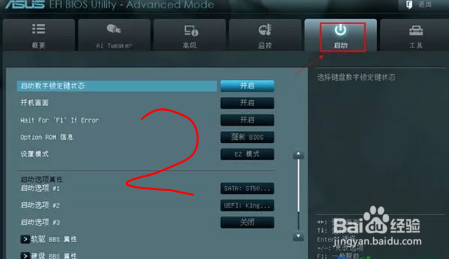 3/6
3/6再用键盘上下方向键选择“启动选项#1”,注意此处它是硬盘为第一启动项,按回车键确认执行。
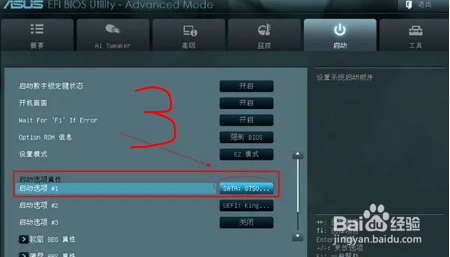 4/6
4/6此时会弹出一个启动选项窗口,使用上下方向键选择UEFI:开头的项目(注意使用+/-号将其移至首位,如果不行就按回车键)。
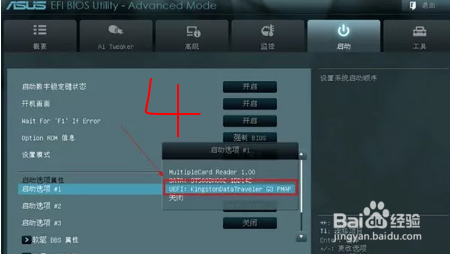 5/6
5/6切换完成后,启动选项#1会显示成当前插入电脑的启动u盘。
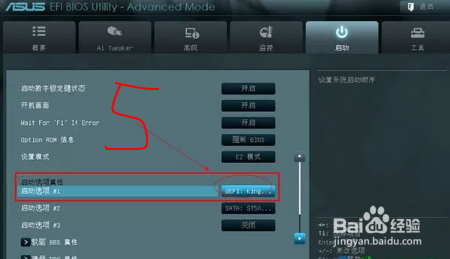 6/6
6/6最后按F10键,并选择是,按回车键保存退出
 总结1/1
总结1/11、利用方法一同样的方法进入到华硕主板uefi bios界面,点击右上角“退出/高级模式”按钮,在弹出的窗口中使用上下方向键选择“高级模式”项,按回车键执行。
2、接着用键盘左右方向键切换到“启动”栏目,如下
3、 再用键盘上下方向键选择“启动选项#1”,注意此处它是硬盘为第一启动项,按回车键确认执行。
4、此时会弹出一个启动选项窗口,使用上下方向键选择UEFI:开头的项目(注意使用+/-号将其移至首位,如果不行就按回车键)。
5、切换完成后,启动选项#1会显示成当前插入电脑的启动u盘。
6、最后按F10键,并选择是,按回车键保存退出
软件版权声明:
1、本文系转载,版权归原作者所有,旨在传递信息,不代表看本站的观点和立场。
2、本站仅提供信息发布平台,不承担相关法律责任。
3、若侵犯您的版权或隐私,请联系本站管理员删除。
4、文章链接:http://www.1haoku.cn/art_1111942.html
上一篇:Windows10三大关机方法
下一篇:丝瓜豆腐泡鱼汤
 订阅
订阅